W najbliższych dniach spodziewamy się oficjalnej premiery nowego iOS 11. Wiemy, że niektórzy będą chcieli skorzystać z niego jak najszybciej, dlatego warto przygotować się już teraz. Przed zmianą systemu zdecydowanie polecamy wykonanie kopii zapasowej iPhone’a. Gdyby w trakcie aktualizacji coś poszło nie tak albo okazało się, że Wasza najważniejsza aplikacja nie działa pod tym systemem, łatwo będzie wrócić do poprzedniej wersji.
Poniżej pokazujemy jak wykonać kopię zapasową urządzenia. Niezależnie od tego, czy będzie to iPhone, iPad czy iPod, proces przebiega analogicznie.
Listę urządzeń kompatybilnych z iOS znajdziecie w dolnej części strony: Zapowiedź iOS 11
Wymagania
Do sporządzenia kopii potrzebne będą:
- Komputer z wystarczającą ilością miejsca na dysku, by pomieścić dane z urządzenia
- Kabel pozwalający podłączyć urządzenie do komputera.
- Na komputerze zainstalowane iTunes
Wyłączenie automatycznej synchronizacji w iTunes
Przed podłączeniem telefonu należy uruchomić iTunes i wyłączyć automatyczną synchronizację urządzeń.
- Z menu iTunes wybrać Preferencje.
- Wybrać zakładkę Urządzenia.
- Upewnić się, że automatyczna synchronizacja jest wyłączona.
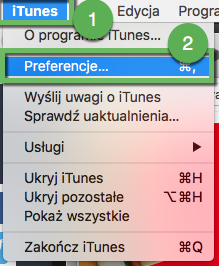
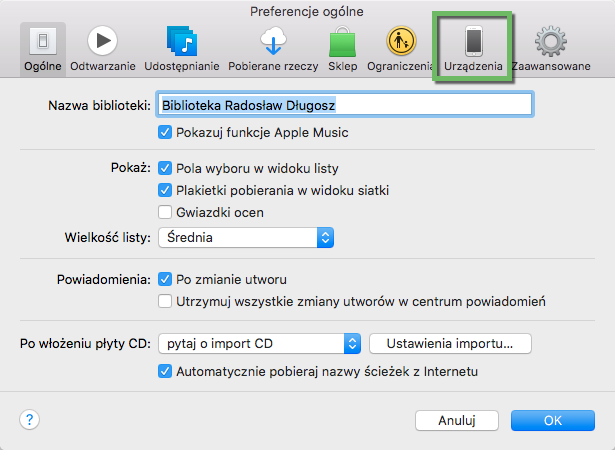
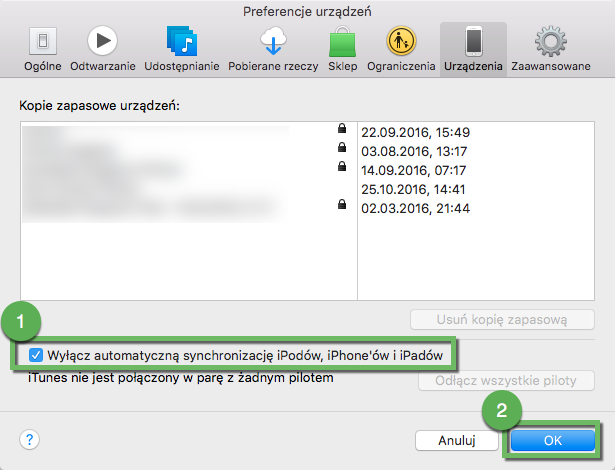
Wykonanie kopii zapasowej
- Podłączyć telefon kablem do komputera i po jego rozpoznaniu wybrać przycisk urządzenia.
- Zapamiętać nazwę, pod jaką urządzenie jest widoczne w iTunes. Następnie w sekcji Kopie zapasowe upewnić się, że włączone jest ustawienie Szyfruj kopię zapasową. Jeżeli nie, konieczne może być wybranie, by kopie wykonywały się na komputerze, następnie włączenie szyfrowania. Kliknąć Archiwizuj teraz. Proces ten może potrwać od kilku do kilkudziesięciu minut.
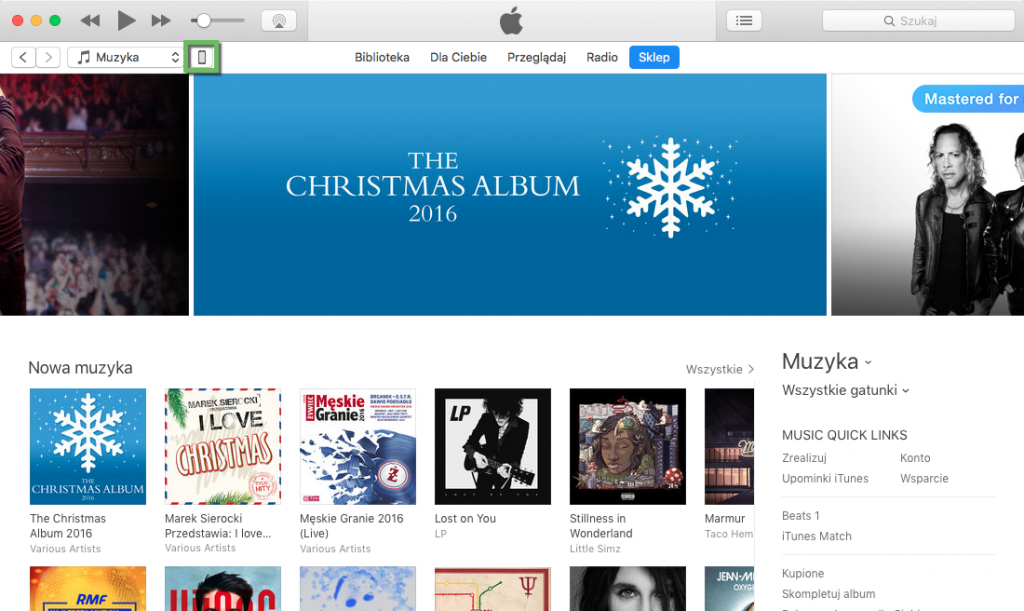
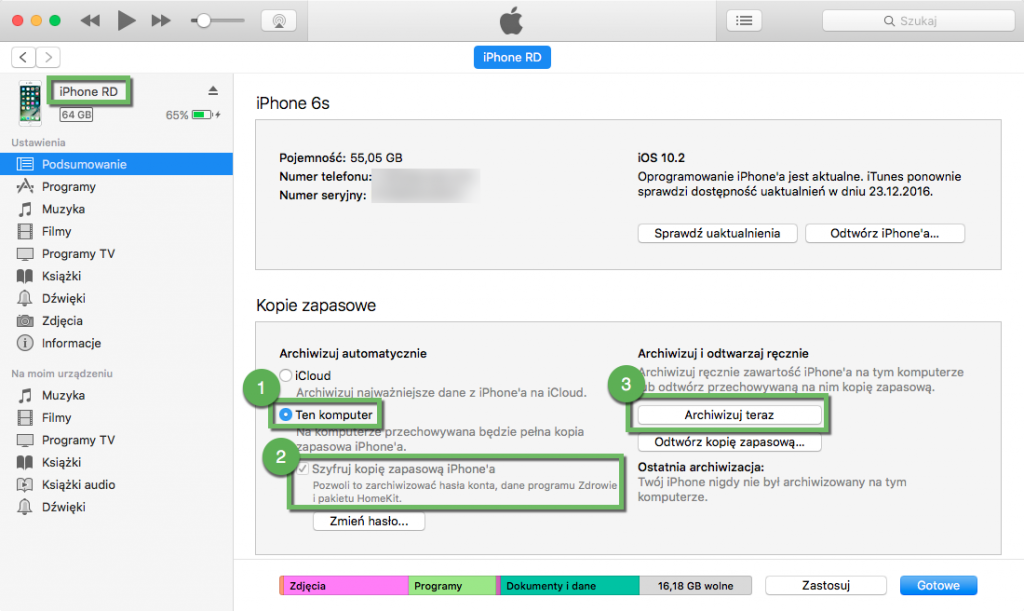
Jeśli spotkała Was niemiła niespodzianka i faktycznie potrzebujecie przywrócić telefon z kopii zapasowej, poniżej przedstawiamy ten proces krok po kroku.
Odtwarzanie z kopii zapasowej
- Uruchomić iTunes, podłączyć urządzenie i wybrać Odtwórz kopię zapasową.
- W oknie dialogowym należy wybrać urządzenie, którego kopię zrobiliśmy wcześniej. Warto sprawdzić, czy zgadza się data i godzina ostatniej archiwizacji. Następnie wybrać Odtwórz.
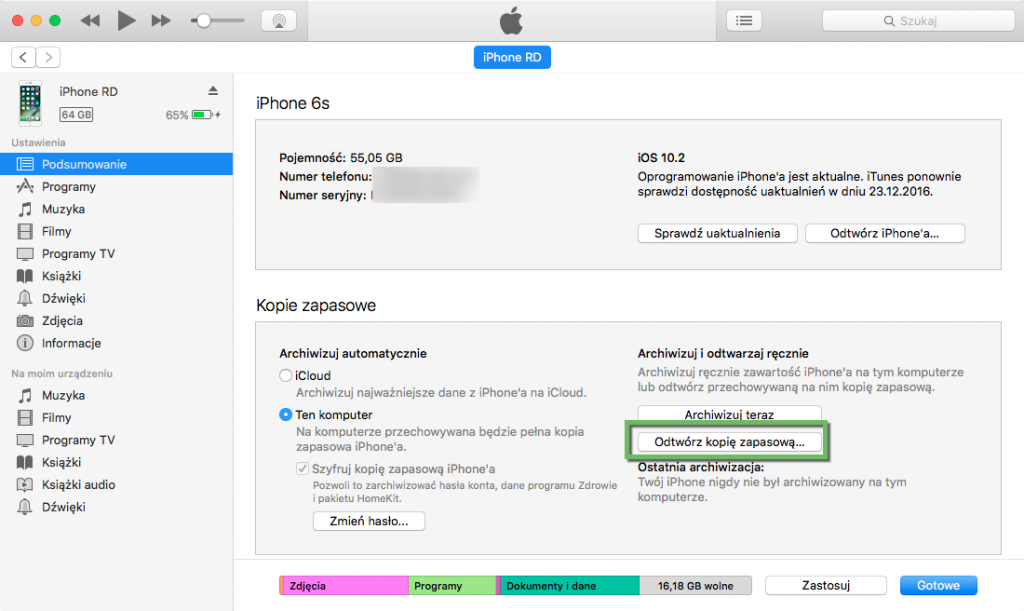

Proces odtwarzania może potrwać od kilku do kilkudziesięciu minut. Po jego zakończeniu można korzystać z telefonu docelowego. Jeżeli przy wykonaniu kopii konieczne było przestawienie opcji „Archiwizuj automatycznie” na „Ten komputer”, warto włączyć z powrotem wykonywanie kopii w iCloud.
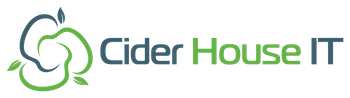
2 thoughts on “Jak wykonać kopię zapasową iPhone’a?”